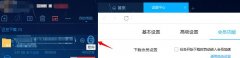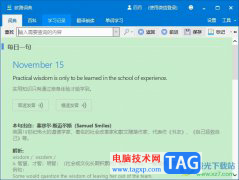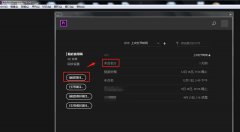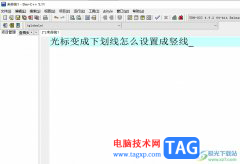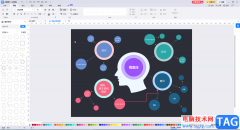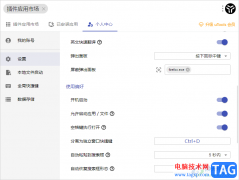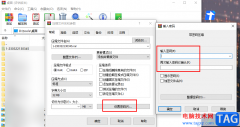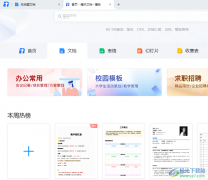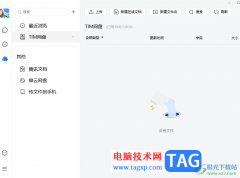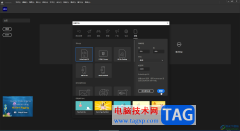GeoGebra几何画板是一款非常专业、好用的数学绘图软件,很多小伙伴都在使用。如果我们在GeoGebra几何画板中插入滑动条后,想要修改参数,小伙伴们知道具体该如何进行操作吗,其实操作方法是非常简单的,只需要进行几个非常简单的操作步骤就可以了,小伙伴们可以打开自己的软件后跟着下面的图文步骤一起动手操作起来。如果小伙伴们还没有该软件,可以在文末处进行下载和安装,方便后续需要的时候可以快速打开进行使用。接下来,小编就来和小伙伴们分享具体的操作步骤了,有需要或者是有兴趣了解的小伙伴们快来和小编一起往下看看吧!
操作步骤
第一步:双击打开电脑上的GeoGebra几何画板;
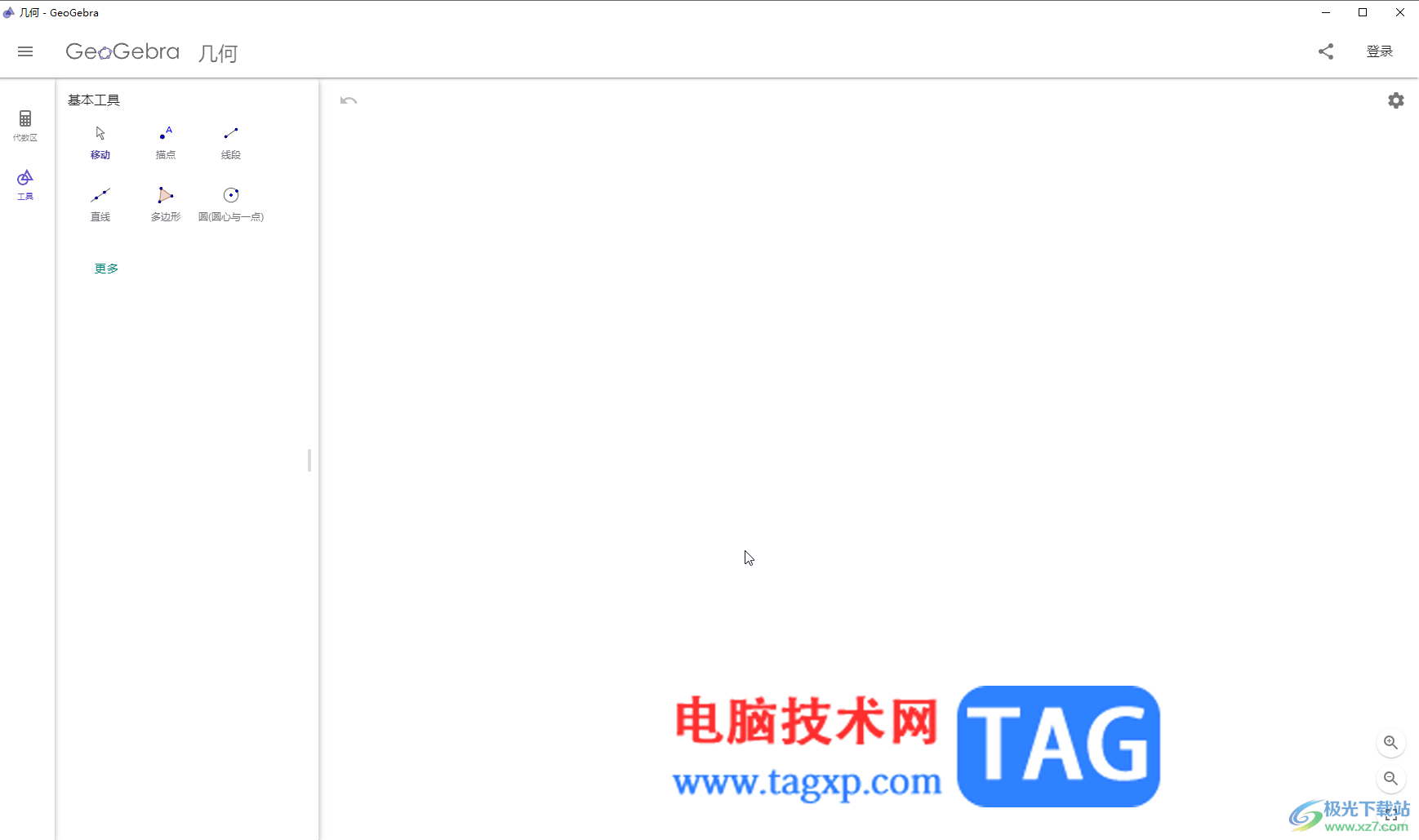
第二步:在界面左侧点击“工具”选项卡后往下滑动,在“度量”栏找到并点击“滑动条”,然后在需要的地方点击一下,在弹出的窗口中设置想要的参数就可以得到滑动条了;
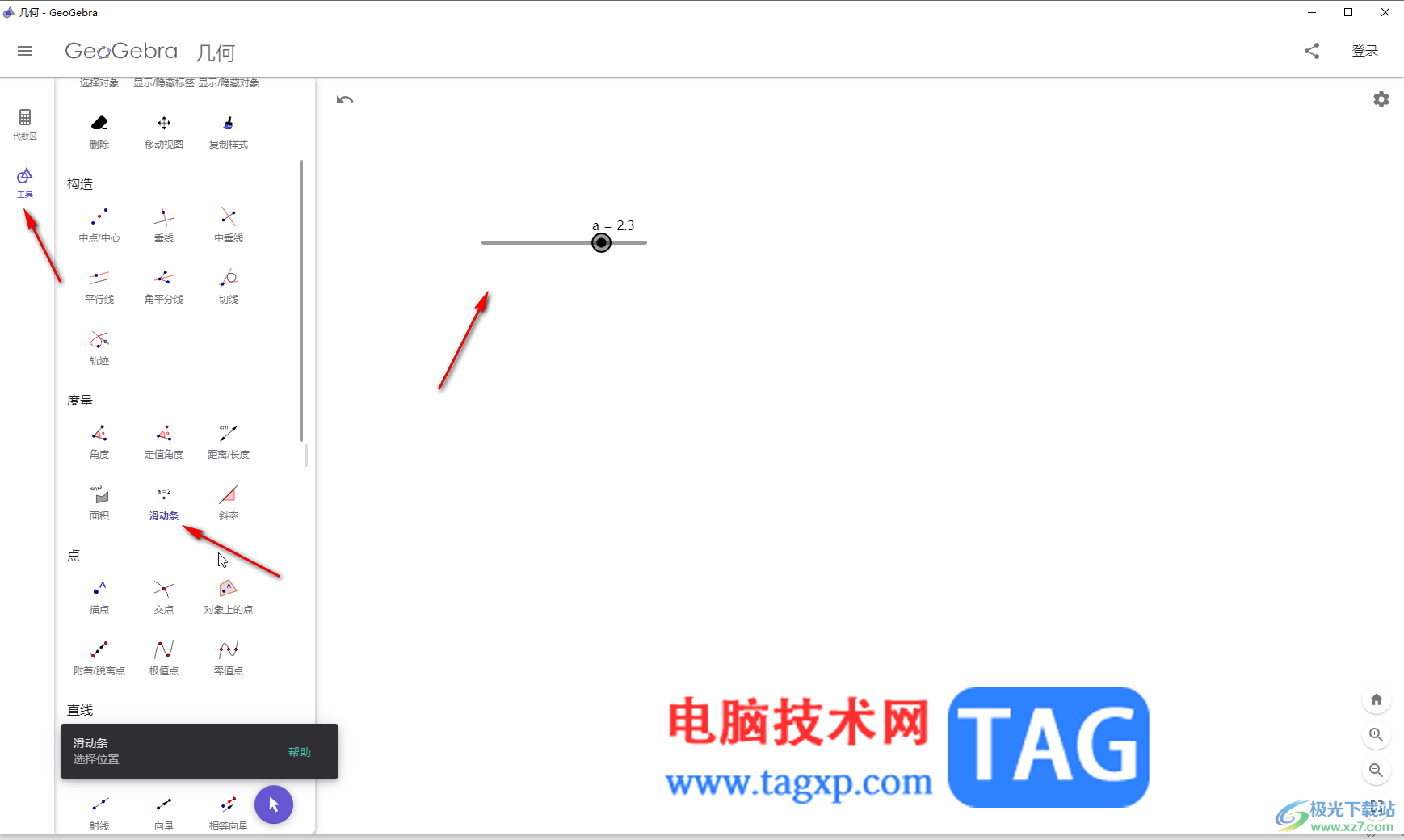
第三步:如果后续需要修改滑动条参数,可以按esc键退出某个工具状态,然后右键点击滑动条,点击“设置”按钮打开侧边栏进行详细设置;
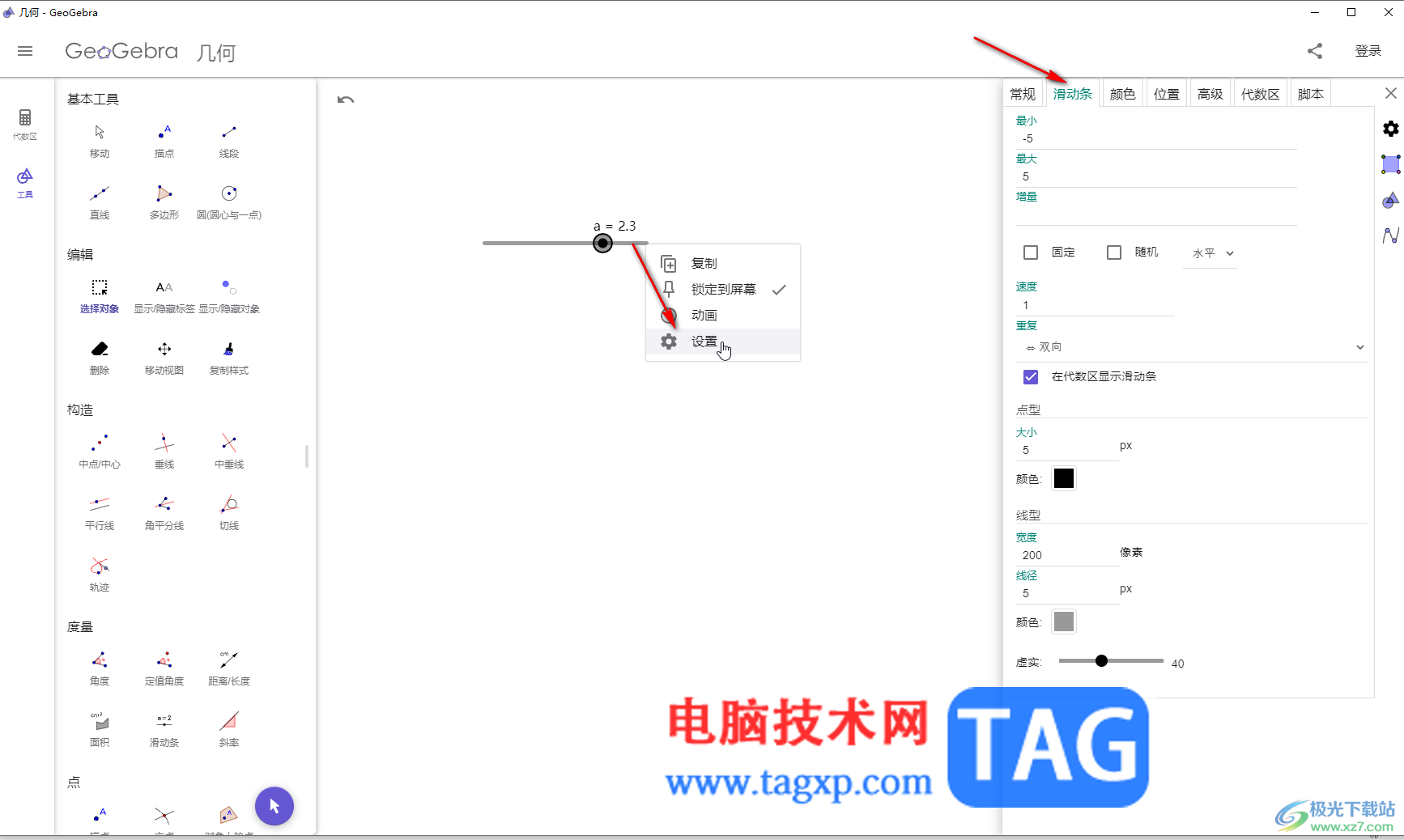
第四步:比如我们可以修改滑动条的最大值最小值,设置是否固定,设置滑动条水平或者垂直放置,设置滑动条的重复方式,颜色等等参数;
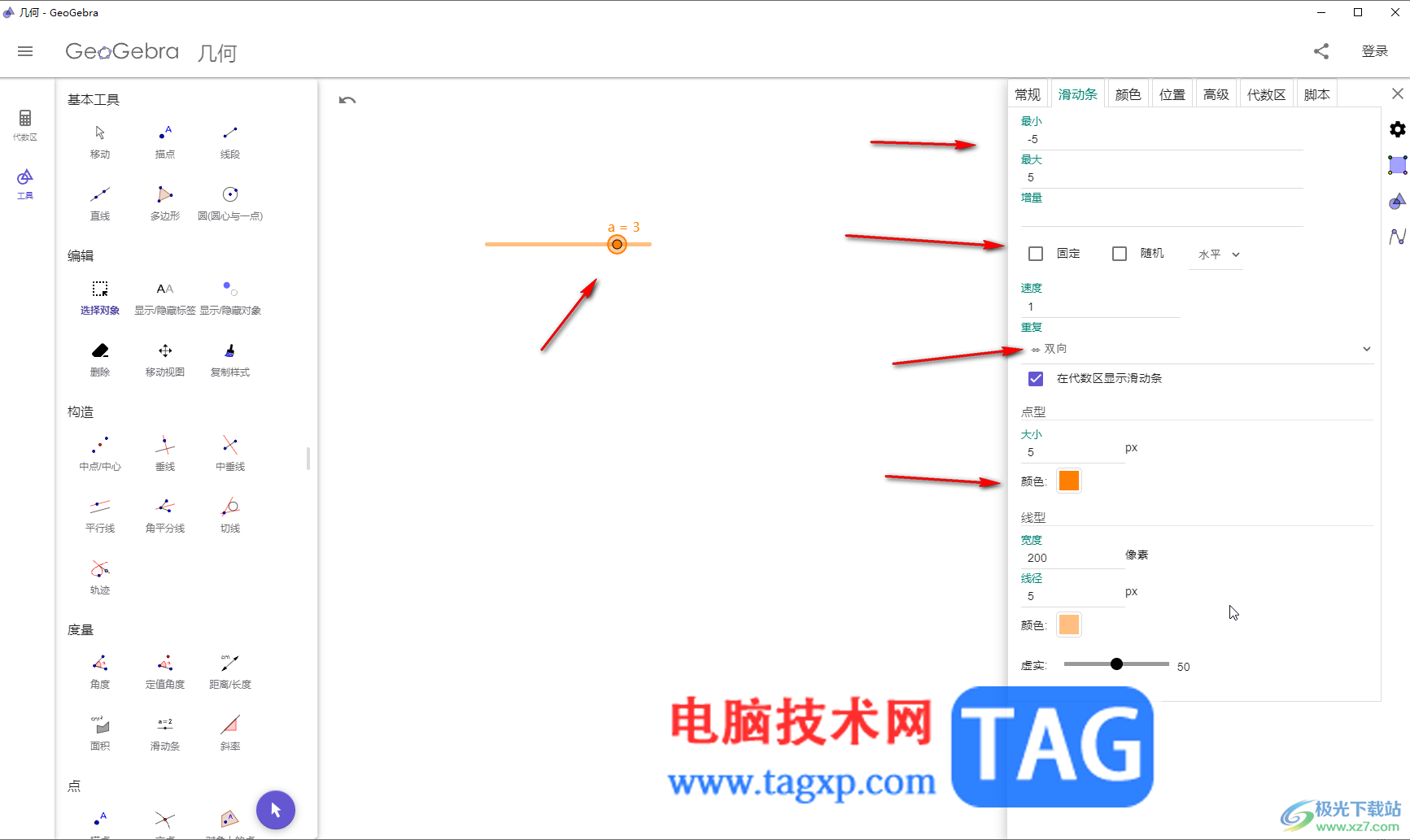
第五步:右键点击滑动条后还可以点击设置“动画”效果,小圆点会在滑动条上进行移动。
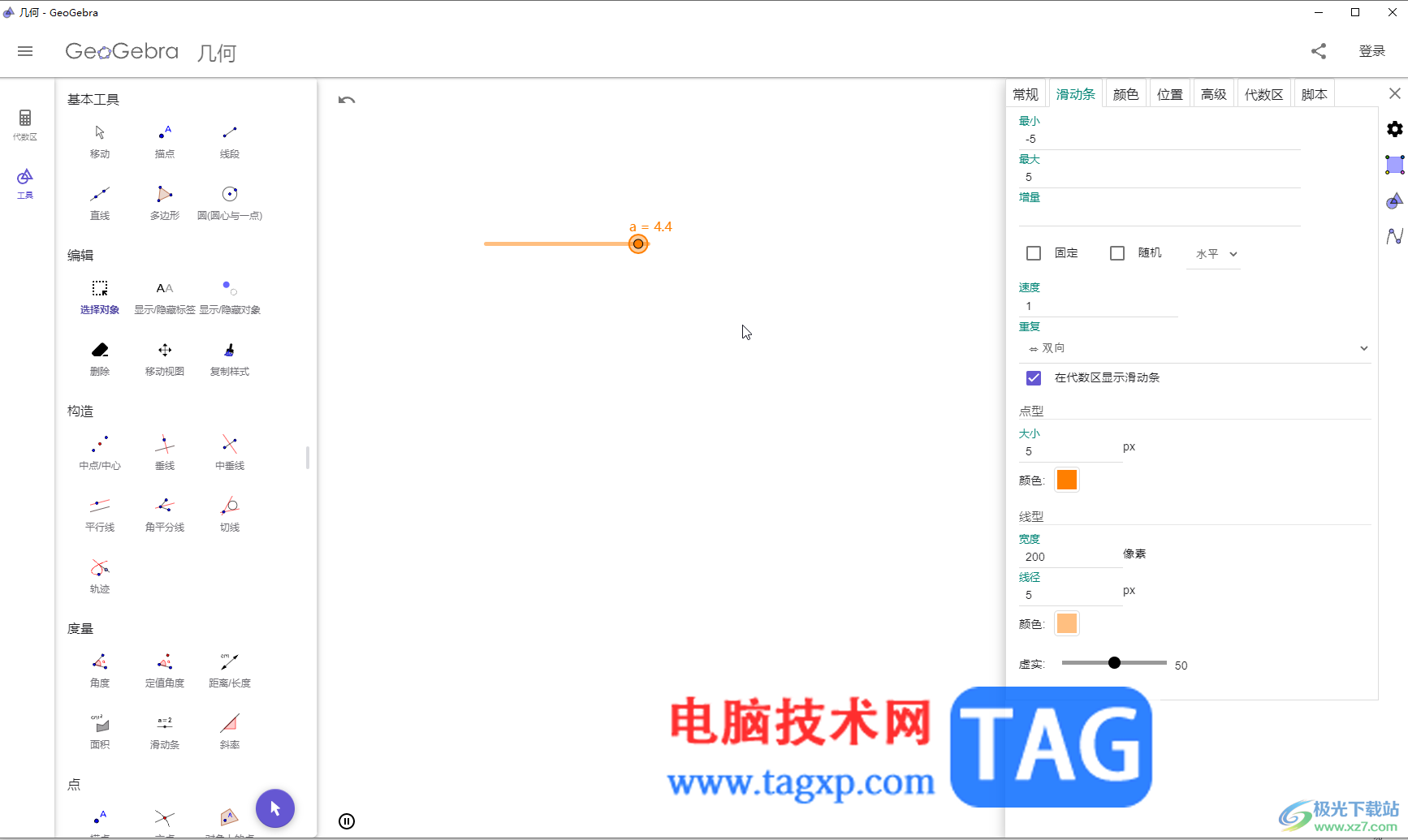
以上就是GeoGebra几何画板中修改已有滑动条的方法教程的全部内容了。以上步骤操作起来都是非常简单的,小伙伴们可以打开自己的软件后一起动手操作起来。